数字时代断网就像“呼吸暂停”😱!密码忘了别急着砸路由器,今天教你几招“无痛找回”大法,手机电脑都能用,连邻居看了都想偷学!(PS:最后一步慎用❗)
一、路由器“身份证”大法
翻出你家路由器🔍,背面/底部标签藏着“救命密码”!90%的路由器出厂时都会标注默认Wi-Fi名称和密码(通常是WPA/WPA2密钥)。如果没改过密码,直接抄这串字符就能连网啦~
适用场景 :刚搬家/新装宽带的宝子,或者懒得改密码的“懒癌星人”👾
二、管理界面直捣黄龙
1️⃣ 连网线保平安:电脑用网线直插路由器(防手滑断网),浏览器输入192.168.1.1或192.168.0.1(具体看路由器标签)
2️⃣ 破解登录密码:默认账号密码多为admin/admin,若被修改过…试试生日/手机尾号?🤔
3️⃣ 一键显示密码:进入“无线设置”→“安全设置”,勾选“显示密码”就能看到明文密码!
小贴士 :华为/小米等品牌路由有专属APP,手机也能一键查密码哦📱
三、已连网设备“偷师”术
📱安卓手机:
打开设置→WLAN→点击已连Wi-Fi→分享二维码!用另一部手机扫码,密码藏在“P:”后面的字符里✅
💻电脑端:
Win系统:右击任务栏Wi-Fi图标→“网络和Internet设置”→“网络和共享中心”→点击Wi-Fi名→无线属性→勾选“显示字符”🔓
Mac用户:按住Option键点击Wi-Fi图标→双击网络名→“显示密码”输入开机密码👨💻
四、终极杀手锏:重置大法
适用场景 :忘了路由器管理密码/二手路由器到手清数据
五、防丢密码神操作
✨ 密码存进备忘录:手机便签+指纹锁,安全又省心
✨ 设置密码短语:用“ILoveCoffee#2024”代替乱码,好记又难猜
✨ 智能家居联动:小米/华为音箱语音问密码,懒人福音🎤
结语:网络千万条,密码第一条!收藏这篇“电子自救指南”,从此告别蹲路由器旁输密码的社死现场~ 🚀(温馨提醒:公共Wi-Fi别用这招哦❌)
爆款标题参考:
《路由器背面竟藏惊天秘密5秒找回Wi-Fi密码》
《忘密码不用求人!手机这功能90%人不知道》
《重置路由器前必看!一招住你家宽带账号》
(文中部分操作需设备权限,建议在合法范围内使用)返回搜狐,查看更多